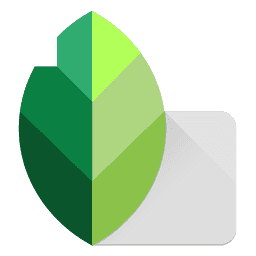snapseed官网版是一款非常好用的热门的拍摄美化的还可以图片编辑的软件,在软件中更是拥有着超多的手机拍摄功能的上线的,在软件中修改图片更是可以一键操作的,修图的功能十分强大的,喜欢的小伙伴速来下载安装吧!
snapseed官网版功能
调整图像,使用户可以从五个方面纠正整个图像。
您可以使用白平衡功能来补偿错误的自动白平衡或相机光源差对照片颜色的负面影响。
该软件的界面看起来非常先进。它采用了新的UI设计来帮助你计算P。
snapseed官网版怎么换背景
单击Snapseed软件图标,启动软件,点击“+”号,打开需要背景色的证件照。
点击屏幕下方的“工具”→点击“文字”,在照片上就出现了“在此点击两次即可更改文本”的字样→点击右下角“色块”图标→选择预设文字字体效果“L1”。
双击照片中的文字,出现文字编辑界面,这时候只需按两下“空格键”就可以了,不用输入文字(因为我们不需要文字,只需要颜色),再点击文字编辑界面上的“确定”。
点击下面的“水滴”图标,就会出现调整透明度调整的界面,点击右边的“倒置”图标,出现颜色遮罩整张照片。
点击左边的“调色板”图标,选择我们想要换成的蓝色,这时照片被蓝色全部遮住,点“√”确认。
snapseed官网版指南
第一步:把照片导入Snapseed中。
第二步:使用“双重曝光”功能,点击Snapseed下方的“工具”选项,进入工具栏,然后找到“双重曝光”功能,点击进入该功能。
“双重曝光”功能里有三个选项,左边带加号的图标是“添加图片”,中间那个图标是“图片叠加模式”,右边那个小水滴图标是“图片透明度”。
在这里我们点击“添加图片”图标,把我们需要的烟雾素材导进来。烟雾素材导进来后,我们可以用手指滑动烟雾素材,调整烟雾素材的位置。也可以点击水滴图标,调整烟雾素材的透明度。全部调整完后,点击右下角的“√”确定就可以了。
第三步:使用“蒙版”功能,先点击Snapseed上方一个带倒勾的图标,点击之后会出来一些选项,你点击“查看修改内容”进入下一个选项。紧接着点击“双重曝光”,然后会出来三个图标,你点击中间那个小画笔图标就行。我在图片上标注好①②③④步数,大家看一下。
进入蒙版:
进入蒙版后,有三个可以操作的选项,分别是:效果预览、画笔硬度、反选按钮。右边那个小眼睛是效果预览,中间那个是画笔硬度,左边那个是反选按钮。
这里我们先点击反选按钮,把烟雾素材显现出来,然后把多余的烟雾擦去。擦去很简单,用手指在屏幕上涂抹就行 。
然后慢慢进行涂抹,在这里大家要注意两个地方。一是涂抹要仔细,这里只能凭感觉,涂抹到什么程度,完全凭感觉,凭你自己想要的效果。二是不断去调整画笔硬度,让烟雾呈现出一个由浅至深的感觉。
到这一步,添加烟雾素材就完成了,如果你觉得可以了,直接点击“导出”保存照片就行了。而我觉得画面好像有点单调,所以我决定给照片加个滤镜。
第四步:加滤镜,滤镜这里很简单,你不知道用什么滤镜好,挨个试一遍就行了。我这里选择了“复古”滤镜。
总结:以上就是今天给大家分享的内容,用到的是Snapseed的“双重曝光”、“蒙版”两个功能。
snapseed官网版特色
自动校正-自动分析照片,调整颜色和曝光到最佳条件。
选择性调整-使用Nik软件革命性的u点技术,精确地选择和增强照片中的特定区域在几秒钟内。
调整图像-使用环境,以创建深度和自然饱和度,特别适合的颜色和纹理。调整白平衡、饱和度、对比度等。
拉直旋转-使用简单的手势来控制旋转90度和/或拉直照片。
切割-轻松切割图像,从照片中去除干扰,使用标准的纵横比或自由切割。
snapseed官网版特点
让相片别具一格,创意无限,编辑无限。无比强大的功能组合,就是 Snapseed。在电脑就能完美满足您的需求,让相片编辑与拍摄一样趣味无穷。简单、精致的相片编辑效果。
“自动校正”滤镜会自动确定如何最佳地改善您的图像,同时您还可以对改善效果进行微调。滤镜将尽可能地消除多余的偏色,并提高对比度。自动校正会单独分析每张图像,并应用独特的增强效果。选择性调整将Nik Software 屡获殊荣并已获专利的 U Point 技术引入 Ipad。通过 U Point 技术可轻松定点并选择性地增强对象,而无需使用费时且复杂的普通工具进行选择。只需通过手指,您就可以在数秒内进行无比精准的选择。
在相片中使用“环境”来制造深度和自然饱和度。除此之外,您还可以调整白平衡、饱和度、对比度等等。“控制点”采用了 Nik Software 屡获殊荣的革新性 U Point 技术,可直接增强区域。通过“自动”预设,可以自动分析您的相片,并调整颜色和曝光,使其达到最佳效果。
snapseed官网版内容
调整图片:通过自动调整快速修正照片,使用“环境”功能可实现与照片色彩完全吻合的深度和自然饱和度,还能微调亮度、饱和度和对比度等等;
细节:利用传统锐化功能或独特的“结构”控制功能增强细节,让照片的主体更突出;
剪裁:将图片剪裁为标准宽高比,或进行自由剪裁;
旋转:轻松将照片旋转 90° 或拉直,还可以随意自由旋转;
变形:调整垂直和水平透视,并在旋转后填充空白区域;
画笔:将效果选择性应用于图片的某些区域;
局部调整:通过 Nik Software 的革新性 U Point 技术,可在数秒内对照片的特定区域进行精确选择和增强;
污点修复:不留痕迹地移除照片上的灰尘和污垢;
晕影:调整图片主体周围的亮度,包括自由控制效果的应用位置。